포함 된 이미지를 개별 파일에 저장 (Microsoft Word)
Ian이 작업하는 Word 문서에는 종종 이미지가 포함되어 있습니다. Ian은 이러한 이미지를 개별 이미지 파일로 저장하는 빠른 방법이 있는지 궁금합니다.
문서에서 삽입 된 이미지를 가져 오는 세 가지 쉬운 방법이 있습니다. 이에 대해서는 잠시 후에 설명하겠습니다. 하지만 먼저 이러한 접근 방식은 진정으로 삽입 된 이미지에만 적용된다는 점을 이해해야합니다. 이미지가 실제로 도형 또는 SmartArt (리본의 삽입 탭에있는 도구로 생성됨) 인 경우에는 작동하지 않습니다. 다른 _WordTip_에 대한 주제입니다.
이를 염두에두고 포함 된 이미지를 Word에서 자체 파일로 가져올 수있는 세 가지 방법을 살펴 보겠습니다.
_ 수동 접근 방식 _
이 방법은 문서에서 가끔 이미지를 추출하려는 경우 일반적으로 유용합니다. 이미지를 마우스 오른쪽 버튼으로 클릭하기 만하면 Word에서 수행 할 수있는 다양한 작업이 포함 된 컨텍스트 메뉴가 표시됩니다. (그림 1 참조)
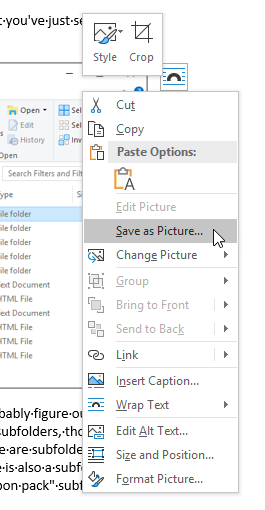
그림 1. 포함 된 이미지를 마우스 오른쪽 버튼으로 클릭 할 때 나타나는 일반적인 컨텍스트 메뉴
상황에 맞는 메뉴에서 사용할 수있는 옵션은 시스템마다 다릅니다. 원하는 것은 “이미지로 저장”또는 “그림으로 저장”이라는 옵션을 찾는 것입니다. (정확한 단어는 사용중인 Word의 버전과 이미지의 특성에 따라 달라집니다.)
옵션을 선택하면 Word에서 다른 이름으로 저장 대화 상자를 표시합니다. (그림 2 참조)
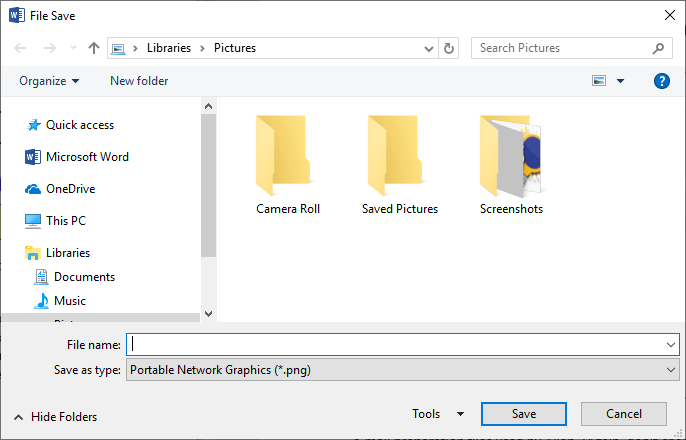
그림 2. 이미지 저장.
대화 상자의 컨트롤을 사용하여 추출 할 파일의 이름과 위치를 지정하기 만하면됩니다. 원하는 경우 저장 형식 드롭 다운 목록을 사용하여 이미지를 저장할 형식을 지정할 수도 있습니다.
_HTML 접근 방식 _
문서에서 포함 된 모든 이미지를 가져 오려면 문서를 HTML 형식으로 저장하는 것이 좋습니다. 내보내기의 일부로 Word는 이미지를 자체 폴더에 저장합니다. 따라야 할 단계는 다음과 같습니다.
-
HTML 문서를 포함 할 폴더를 만듭니다.
-
Word에서 이미지가 포함 된 문서를 엽니 다.
-
F12를 누릅니다. 다른 이름으로 저장 대화 상자가 표시됩니다.
-
파일 형식 드롭 다운 목록에서 웹 페이지를 선택해야합니다. (그림 3 참조)
-
대화 상자의 컨트롤을 사용하여 1 단계에서 만든 폴더를 선택합니다.
-
파일 이름 필드에 파일 이름을 지정하십시오.
-
저장을 클릭하십시오.
-
문서를 닫습니다.
이제 1 단계에서 만든 폴더를 열 수 있으며 여기에는 다양한 하위 폴더가 포함되어 있어야합니다. 파일 이름이 MyDocument 인 경우 MyDocument_files라는 폴더를 찾을 수 있습니다. 그것을 열면 이미지가 모두 다른 파일과 섞여 있습니다. 홀수 파일 (1, 3, 5 등으로 끝남)은 전체 크기 이미지입니다. 짝수 파일은 해당 썸네일입니다. 원하는 이미지를 이동 (또는 복사) 할 수 있습니다.
필요한 곳으로.
_ 직접 접근 _
이 접근 방식은 실제 이미지 파일을 얻을 수 있다는 점에서 이전 접근 방식과 다소 유사합니다. 이 접근 방식은 DOCX 또는 DOCM 파일에서만 작동합니다. 이전 DOC 파일에서는 작동하지 않습니다.
그러나 모든 단계는 Word 외부에서 처리되므로 프로그램에서 완전히 벗어나 다음 단계를 따르십시오.
-
탐색기 창을 엽니 다. (가장 쉬운 방법은 Win + E를 누르는 것입니다.)
-
Explorer 창의 컨트롤을 사용하여 추출 할 이미지가 포함 된 문서를 찾아 선택합니다.
-
문서를 복사하십시오. (문서를 선택한 상태에서 Ctrl + C를 누른 다음 Ctrl + V를 누르십시오.) 새 문서 사본은 파일 이름에 “-Copy”가 추가된다는 점을 제외하고는 동일하게 이름이 지정됩니다.
-
파일 이름 확장자 (DOCX 또는 DOCM)를 ZIP으로 변경합니다. (확장자를 변경하려면 분명히 파일 이름 확장자를 볼 수 있어야합니다. 시스템에서 파일 이름 확장자를 볼 수없는 경우`link : / windows-Displaying_File_Extensions [표시하고 싶을 것입니다]`.)
이 시점에서 ZIP 파일을 두 번 클릭하면 시스템의 다른 폴더와 똑같이 열리고 보일 것입니다. “단어”열기
폴더 (ZIP 파일 내)와 “media”폴더로 이동합니다. 그러면 문서의 모든 이미지 파일이 표시됩니다. (그림 4 참조)
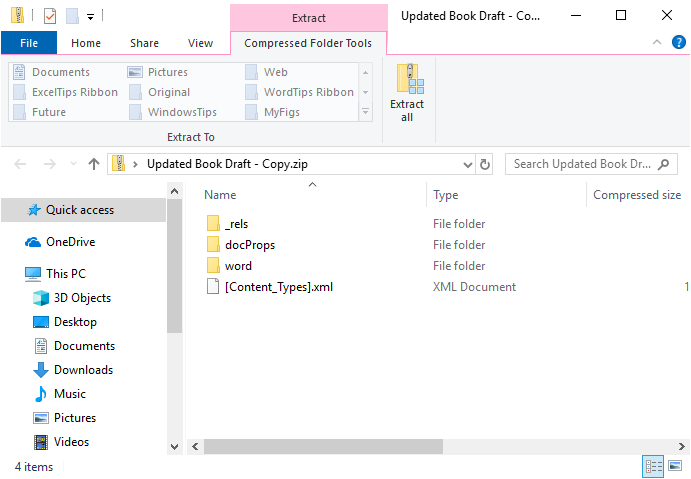
그림 4. Media 폴더의 이미지.
HTML 접근 방식과 마찬가지로 이제 필요한 곳으로 파일을 이동하거나 복사 할 수 있습니다. 그러나 HTML 접근 방식과 달리 썸네일 파일이 없습니다.
_WordTips_는 비용 효율적인 Microsoft Word 교육을위한 소스입니다.
(Microsoft Word는 세계에서 가장 인기있는 워드 프로세싱 소프트웨어입니다.)이 팁 (3162)은 Microsoft Word 2007, 2010, 2013, 2016, 2019 및 Office 365의 Word에 적용됩니다.